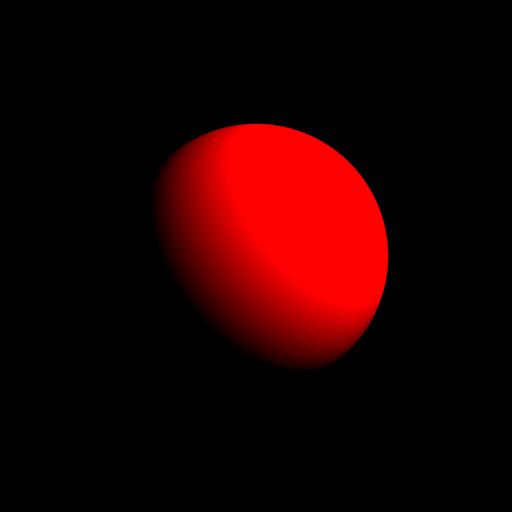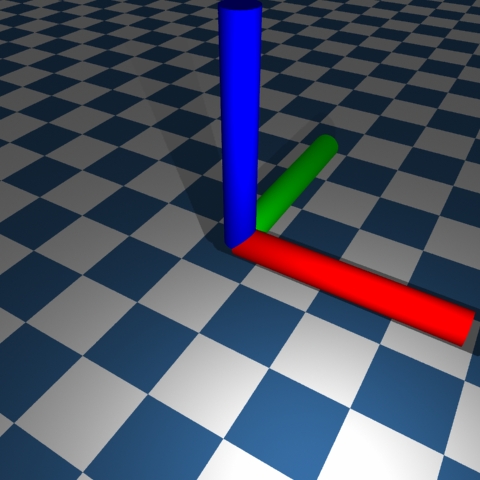LightFlow コマンドプロンプトが面倒な人のために
- Lightflow
- by yuichirou yokomakura
- 2009.10.30 Friday 22:08
本来ならば,LightFlowのExampleフォルダの中で
コマンドプロンプトを立ち上げて,
>"C:\program files\python\python" ball1.py
と打ち込んでレンダリングするとTGAファイルを出力しますが,
以下のファイルをメモ帳などのエディタを使ってコピペして
保存ファイル名を「lightflow.cmd」としてください。
メモ帳で保存する際は,ファイルの種類を「すべてのファイル(*.*)」にしてから「lightflow.cmd」と打ち込んで保存します。
できあがったlightflow.cmdをExampleフォルダに入れておき,
例えば、
マウスを使って,ファイルball1.pyをドラッグ・アンド・ドロップでlightflow.cmdに当ててあげます。
すると,コマンドプロンプトの画面が開き,Lightflowによるレンダリングが始まります。
画像ファイルのTGAは同じフォルダに出力できています。
便利な方法ですね。
コマンドプロンプトを立ち上げて,
>"C:\program files\python\python" ball1.py
と打ち込んでレンダリングするとTGAファイルを出力しますが,
以下のファイルをメモ帳などのエディタを使ってコピペして
保存ファイル名を「lightflow.cmd」としてください。
@ECHO OFF
FOR %%I IN (%1) DO (
cd "%%~dpI"
"C:\Program Files\python\python.exe" %%I
)
pause
メモ帳で保存する際は,ファイルの種類を「すべてのファイル(*.*)」にしてから「lightflow.cmd」と打ち込んで保存します。
できあがったlightflow.cmdをExampleフォルダに入れておき,
例えば、
マウスを使って,ファイルball1.pyをドラッグ・アンド・ドロップでlightflow.cmdに当ててあげます。
すると,コマンドプロンプトの画面が開き,Lightflowによるレンダリングが始まります。
画像ファイルのTGAは同じフォルダに出力できています。
便利な方法ですね。
- -
- -